13. VRM-portal
13.1. Introduktion till VRM-portalen
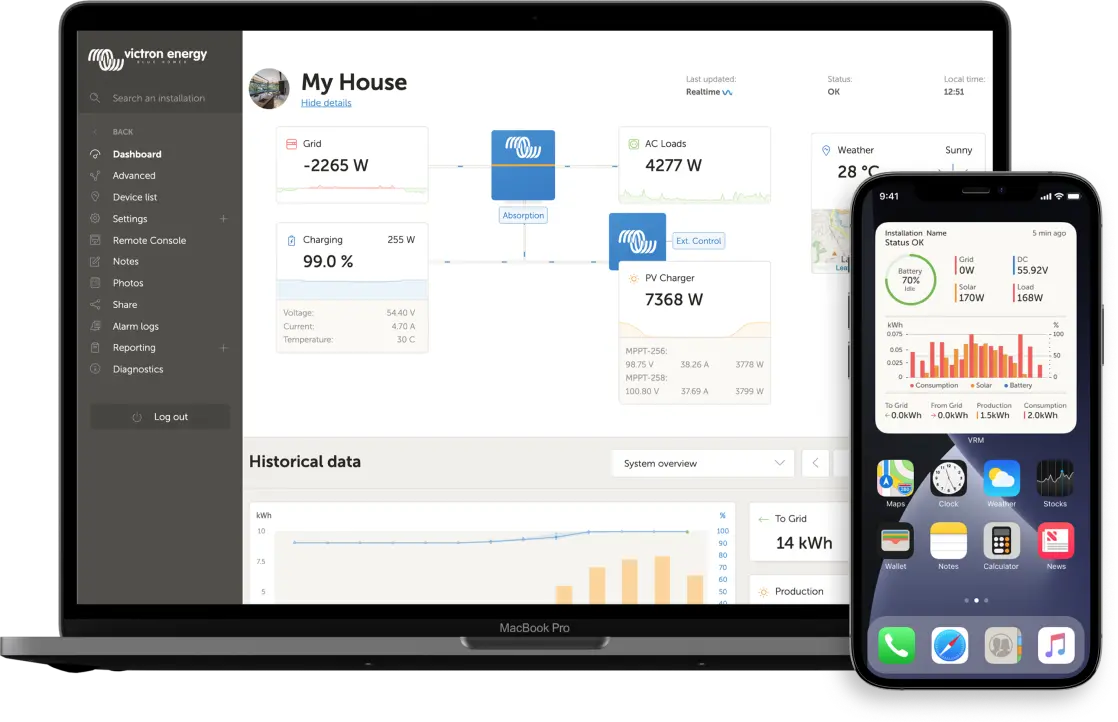 |
Med VRM (Victron Remote Monitoring) kan du på distans övervaka, styra, hantera och optimera dina Victron Energy-system och identifiera potentiella problem tidigt genom att ställa in varningar och larm.
När den är ansluten till internet öppnar en GX-enhet upp för en mängd funktioner i VRM-portalen och VRM-appen för övervakning, varningar, diagnostik, styrning och hantering. Nyckelfunktionerna sammanfattas nedan.
Fjärråtkomst: Enkel åtkomst till all statistik och systemstatus online.
Remote Console på VRM: Tillgång och konfigurering av ditt system som om du stod bredvid det.
Fjärruppdatering av fast programvara: Uppdatering av den fasta programvaran på anslutna solcellsladdare och andra Victron-produkter.
Remote VEConfigure: Ladda ner och ladda upp filer för Remote VEConfigure från och till de Multi/Quattro-enheter som är anslutna till din GX-enhet.
Fjärrstyrning: Fjärrstyr enheter som EV Charging Station, växelriktare/laddare, GX-relä, generator och ESS-system via VRM.
Använd VRM-appen för iOS och Android inklusive VRM-appens widgetar på din mobiltelefons startskärm.
Se avsnittet om internetanslutning för information om hur man ansluter enheten till internet.
Se dokumenten om VRM-portalen för en fullständig översikt över VRM-portalens alla egenskaper och funktioner.
13.2. Registrering på VRM
Detaljerade instruktioner finns i dokumentet om hur man börjar använda VRM-portalen.
Observera att systemet först måste ha lyckats skicka data till VRM-portalen. Om det inte har funnits någon anslutning är det inte möjligt att registrera systemet på ditt användarkonto på VRM. Om så är fallet, kolla avsnitten nedan Felsökning för dataregistrering och Felsökning för dataregistrering.
13.3. Dataregistrering på VRM
Dataloggar skickas till VRM-portalen via internet, om det är tillgängligt. Alla relevanta inställningar kan nås vis Enhetslista → Inställningar → VRM-onlineportal i VRM-portalens meny. Dataloggöverföringen är utformad för att fungera tillförlitligt även vid svaga internetanslutningar. Anslutningar med upp till 70 % ihållande paketförlust är fortfarande tillräckliga för datakommunikation, även om viss fördröjning kan förekomma. Observera att dataloggöverföringen till VRM beror på Åtkomstinställningen för Remote Console och kontrollpanel i VRM. som måste vara inställd på antingen Full (standard) eller Endast visning. |
Tillägg av en extra lagringsenhet
Om GX-enheten inte kan skicka loggarna till VRM-portalen kommer den att spara dem i ett beständigt minne och datan kommer inte att gå förlorad vid strömavbrott eller omstart.
Den interna bufferten kan lagra några dagars loggar. Du kan förlänga den här perioden genom att sätta i ett mikro-SD-kort eller ett USB-minne. Du kan se den interna lagringsstatusen i inställningarna. När en extern lagringsenhet sätts i överförs internt sparade loggar automatiskt till den och säkerställer att ingen data förloras.
Med eller utan en extern lagringsenhet kommer GX-enheten alltid att fortsätta försöka ansluta till VRM-portalen och ladda upp eventuellt sparade loggar. Även vid betydande eftersläpning kommer data att överföras så snart internetanslutningen återställs. Datan skickas över i komprimerad form, vilket betydligt minskar den bandbredd som används i jämförelse med kontinuerlig överföring
Krav på lagringsenheter
Filsystem som stöds: FAT (12, 16, 32) exFAT, ext3 och ext4.
Mikro-SD-kort (av typen SD och SDHC) på upp till 32 GB säljs innehållande FAT12, FAT16 eller FAT32 och kan användas omedelbart. Formatera inte om dem till ett filsystem som inte stöds.
Manuell överföring av dataloggar till VRM
För GX-enheter som permanent är utan internetanslutning kan data manuellt laddas upp med hjälp av en dator.
På GX-enheten ska du gå till Inställningar → VRM-onlineportal och klicka på mata ut lagring. Ta alltid ut lagringsenheten på ett korrekt sätt för att förhindra korruption och dataförlust.
Ta bort lagringsenheten och sätt i den i en dator som är ansluten till internet.
Öppna en webbläsare och gå till VRM-portalen.
Logga in och gå till installationsmenyn:
Klicka på ”Ladda upp GX-fil” och följ instruktionerna på skärmen (observera att den högsta filgränsen på 200 MB):
Efter uppladdningen ska du ta bort filen från lagringsenheten och sen sätta tillbaka den i GX-enheten. Även om uppladdning av samma data två gånger inte ställer till några problem är det ändå bäst att inte göra det.
Krav på lagringsenheter:
Ungefär 25 MB per månad (med ett loggningsintervall på en minut), beroende på de anslutna enheterna.
Ett mikro-SD-kort på 1 GB kan lagra ungefär tre års data, vilket med god marginal överstiger VRM:s lagringstid på sex månader.
När det är fullt loggas ingen mer data.
Om flera lagringsenheter sätts in i GX-enheten kommer den att använda den enhet som först sattes i. Om den tas bort fortsätter registreringen intern tills en ny extern lagringsenhet sätts i.
Network Watchdog: Starta om enheten när det inte finns någon kontakt
Den här valfria funktionen (Inställningar → VRM onlineportal, inaktiverad som standard) startar om Gx-enheten om den inte lyckas ansluta till VRM-portalen. Konfigurera ”Ingen kontakt omstartsfördröjning” för att ställa in omstartsintervaller. Om du exempelvis ställer in en fördröjning på en timme leder det till omstarter en gång i timmen tills anslutningen har återupprättats.
13.4. Felsökning för dataregistrering
Det här avsnittet ger dig vägledning hur du ska felsöka när GX-enheten inte kan föra över data till VRM-portalen.
Första kontroll
Kontrollera först om det finns någon anslutning mellan GX-enheten och VRM-portalen och om data skickas eller inte.
Obs!
Oroa dig inte för tillfälliga förluster av internetanslutningen. Den data som inte fördes över under den tiden har sparats tillfälligt i GX-enheten och kommer automatiskt att föras över när anslutningen är återupprättad.
|
Kommunikation som krävs för att skicka dataloggar till VRM-portalen:
Vi hänvisar till Vanliga frågor (FAQ) Q15: Vilket slag nätverk används av Ekrano GX (TCP och UDP-portar för ytterligare detaljer om nätverkskrav. |
Felsökning steg-för-steg
1. Uppdatera fast programvara:
Säkerställ att GX-enhetens fasta programvara är den nuvarande. (se avsnittet om Uppdateringar av fast programvara för detaljer.
2: Verifiera nätverks- och internetanslutningen
|
3. Kontrollera status på anslutningsfel
|
13.5. Analysering av data offline (utan VRM)
I situationer där internetåtkomst inte är möjligt, så som i fjärrinstallationer kan dataloggar analyseras lokalt utan att ladda upp dem i VRM-portalen.
| 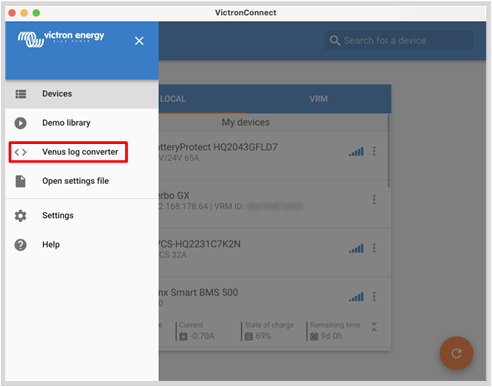 |
13.6. Åtkomstinställningen för Remote Console och kontrollpanel i VRM.
Åtkomstnivån till Remote Console och kontrollpanelen kan konfigureras via VRM-portalens inställningsmeny (Inställningar → VRM-onlineportal → VRM Portal). Som standard är full åtkomst aktiverad vilket gör det möjligt att ändra inställningar direkt via Remote Console eller kontrollpanelen på VRM-panelen. Åtkomsten kan ställas in som Endast visning eller Av för förbättrad säkerhet eller för att minska dataanvändningen. Tabellen nedan summerar hur varje inställning påverkar dataöverföring, realtidsläge, kontrollpanelen, uppdateringar av fast programvar för VC-R och VRM, vilket hjälper dig att välja lämplig nivå för dina driftbehov. |
VRM-portalalternativ | Normal dataöverföring | Realtidsläge(1) | Kontrollpanel (på VRM-instrumentpanelen) | Nytt användargränssnitt på VRM | Klassiskt användargränssnitt på VRM | VictronConnect Remote och fjärrstyrd uppdatering av fast programvara i VRM |
|---|---|---|---|---|---|---|
Full (standard) | Aktiverad | Aktiverad | Aktiverad | Aktiverad | Aktiverad 3 | Aktiverad |
Skrivskyddad | Aktiverad | Aktiverad | Inaktiverad | Aktiverad 2 | Inaktiverad | Inaktiverad |
Av | Inaktiverad | Inaktiverad | Inaktiverad | Inaktiverad | Inaktiverad | Inaktiverad |
(1) Det går att inaktivera VRM:s realtidsläge i VRM-portalen. Detta kan vara användbart för att minska brandbreddsanvändningen vid dyra anslutningar. (2) Aktiverad, men det går inte att ändra några kontroller eller inställningar. (3) När funktionen Remote Console är aktiverad i GX-inställningarna. | ||||||
13.7. Remote Console på VRM - felsökning
Följ dessa steg för att åtgärda problem med fjärrkonsolen Remote Console på VRM
Säkerställ att inloggningen till VRM-portalen fungerar, se avsnitt Dataregistrering på VRM och Felsökning för dataregistrering. Utan detta fungerar inte Remote Console på VRM.
Kontrollera att åtkomsten till VRM-portalen är inställd på ”Full” eller ”Endast visning” (Inställningar → VRM-onlineportal → VRM-portal). Hänvisning till Åtkomstinställningen för Remote Console och kontrollpanel i VRM..
Uppdatera GX-enheten till den senast fasta programvaruversionen.
Efter omstart ska du kontrollera så att anslutningsstatusen i VRM-onlineportalsmenyn visar ”Inga fel”. Gå igenom steg 3 i avsnittet Felsökning för dataregistrering om felet kvarstår.
Kontrollera att din webbläsare kan komma åt följande URL:
https://ccgxlogging.victronenergy.com/ - Felet 403 Förbjudet eller 405 Metod ej tillåten bekräftar att HTTPS-anslutningen fungerar korrekt.
Klicka på länken för att kolla. Observera att om du får ett felmeddelande betyder det att allt fungerar som det ska. Om det uppstår ett avbrott eller ett annat webbläsarfel kan det vara en brandvägg som blockerar anslutningen.